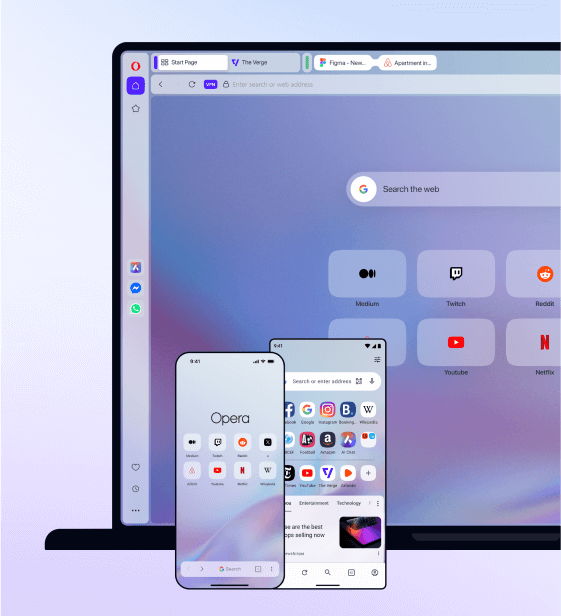7 tính năng của Opera giúp bạn quản lý tab dễ dàng hơn
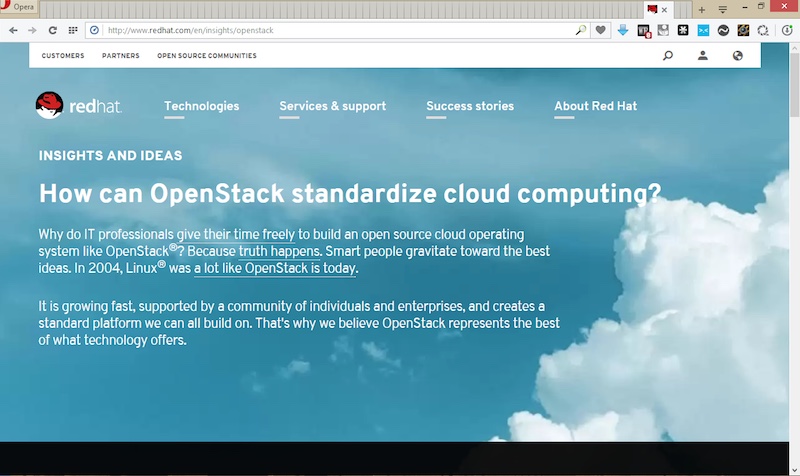
Bạn mở bao nhiêu tab một lần khi bạn đang duyệt web? Bạn hãy nhìn dưới bức hình dưới đây, Levent đã mở đến hơn 100 tab trong Opera dành cho máy tính:

Tôi đã mở nhiều đến nỗi phải đánh dấu bằng viết chì mỗi 20 cái
Opera cung cấp cho bạn 7 tính năng trên Opera dành cho máy tính để giúp bạn quản lý các tab dễ dàng và thuận tiện hơn
Xem lại các Opera tabs
Mục đích: bạn có thể tìm kiếm chính xác tab bạn muốn sử dụng giữa rất nhiều tab khác bằng cách scan nhanh chóng mục xem trước tab
Cách thực hiện: Vào phần Cài đặt của trình duyệt Opera, chọn Hiển thị thanh boomark ngay dưới phần Giao diện người dùng. Sau đó chỉ cần đưa con trỏ chuột lên một tab nào đó để thấy hình ảnh chụp lại nội dung của tab đó
Chuyển đổi giữa các tab
Mục đích: cách nhanh hơn để bạn chuyển đến tab mình mong muốn
Cách thực hiện: sử dụng tổ hợp phím tắt Ctrl + Tab để chuyển đổi qua lại giữa những trang đã mở và buông tay ra khi bạn đã chuyển đến trang cần đến. Để bật tính năng này bạn chọn mục Xoay vòng các tab theo thứ tự sử dụng gần đây nhất dưới Giao diện người dùng trong phần Cài đặt của Opera
Kiểm tra tab menu
Mục đích: Bạn có thể tìm thấy một tab theo tên, tìm kiếm và trả về các tab ngẫu nhiên và truy cập vào các tab đã mở từ thiết bị của bạn
Cách thực hiện: bạn có thể mở menu tab trong trình duyệt Opera bằng cách nhấp vào biểu tượng ở bên phải của thanh tab hoặc với các phím tắt Ctrl + M.

Đồng bộ hóa các tab đang mở
Mục đích: Bạn có thể tiếp tục lướt web trên 1 máy tính hay điện thoại khác, không quan trọng bao nhiêu trang bạn đã mở
Cách thực hiện: Chỉ cần đăng nhập vào tài khoản Opera của bạn (hoặc tạo ra một tài khoản mới) để đồng bộ dữ liệu duyệt web của bạn, bao gồm các tab, trên các thiết bị của bạn.
Ghim tab quan trọng nhất
Mục đích: Bạn có thể ưu tiên các tab quan trọng nhất và chắc chắn rằng bạn không vô tình đóng chúng.
Cách thực hiện: : Nhấp chuột phải (hoặc Ctrl + nhấp chuột) một tab và chọn Ghim tab. Tab được ghim sẽ tự động chuyển sang bên trái của thanh, và bạn sẽ không thể đóng nó, trừ khi bạn Bỏ ghim tab nó
Lưu tab vào thư mục Quay số nhanh
Mục đích: Bạn có thể gom các trang cần thiết để truy cập chúng sau đó một cách dễ dàng. Cá nhân, tôi thường sử dụng tính năng này khi tôi đang tìm kiếm thông tin về một chủ đề cụ thể.
Cách thực hiện: Nhấn chuột phải vào bất cứ nơi nào trên thanh tab và chọn Lưu các tab dưới dạng thư mục Quay số nhanh. Sau đó, bạn có thể truy cập chúng ngay từ bây giờ từ trang chủ của trình duyệt Opera, bất cứ lúc nào.
Tab tải nền sau
Mục đích: Làm cho Opera khởi động nhanh hơn, bạn có thể đánh dấu tab bạn đang xem dở dang từ phiên duyệt web trước
Cách thực hiện: Trước tiên, đánh dấu vào ô Hiển thị cài đặt nâng cao trong cài đặt Opera. Sau đó, kích hoạt tùy chọn Hoãn tải tab nền dưới phần Khi khởi động. Khi bạn khởi động lại Opera, nó sẽ chỉ tải lại các tab đang hoạt động.
Và từ đây, bạn đã có thể yên tâm mở nhiều tab rồi nhé